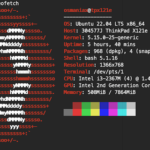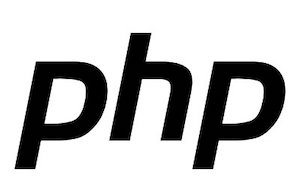さてさて、またまた物欲ネタ。
今回はタイトルの件、筆者のメインPC用のキーボードはこれまでAppleMagicKeyboardでしたが、
これを新調することにして、セレクトしたのは、ロープロファイルなメカニカルキーボードの
Keychron K3、こちらを購入しました。

上記画像はメーカーのWEBサイトの画像ですが、実際にはこんなキーボードです。
筆者は日本語レイアウトをチョイス。

これで15,400円です。
こちらのサイトから購入できます。
https://superkopek.jp/blogs/news/release_keychronk3
お値段はAppleMagicKeyboardといい勝負ですね。
それでは、AppleMagicKeyBoardと比較していきましょう。

カーソルの配置に違和感があり、これは日本語レイアウトの宿命。。。
ちょっぴり、USキーボードにしておけばよかったかも、と後悔。
ま、筆者としてはそこだけが難点ですが他はそこそこパーフェクトな使い心地!
それから、光っている分だけワイヤレスで使うとバッテリー持ち時間は短いです。
横幅の比較
重ねて並べると横幅はKeychron K3の方が大きいです。

横に並べると奥行きはほぼ同一となっております。

高さの比較
高さ、一番薄いところで1cmくらい違います。
が、これくらいの高さがあった方が、実は入力しやすいことを再発見しました。

こちらの高さは一番高い箇所の比較です。

高さはわかりにくいかもしれないので正面からも撮影してみました。

若干斜め上からの高さ比較も追加しておきます。
イメージ湧くでしょうかね。

真上から
真上からの比較です。

切り替えスイッチ
Bluetoothではなく、USBで有線使用の場合の切り替えスイッチと、Win/AndroidとMacOSの切り替えスイッチがあります。つまり、マルチOS対応です。

MacOSX上でParallelsを使ってWindowsを使ってみたのですが、上記スイッチはMacOSのままで、
特に何の設定もせずに、Parallels上のWindowsでは半角全角キーでIMEの切り替えができました。
こんな使い方をする場合はこのキーボードは非常に便利かと思いますね。
LEDの光らせるパターンは18種類あるので、入力していて気分転換にもなるのかなと思いまsしたが、
ブラインドタッチの場合あまり手元は見ませんのでどこが光ろうが関係ないですね。
充電はUSBのTypeCでキーボードの中央部に差し込み口があります。
有線で使う場合はL字型のUSBタイプCケーブルを使った方が邪魔にならないかと思います。